
Відкривання документа в Pages на iPad
Ви можете відкривати документи, збережені на вашому iPad, у службі iCloud Drive, на підʼєднаних серверах, у сторонніх сховищах та на зовнішніх накопичувачах, підʼєднаних до iPad. У Pages також можна відкривати документи Microsoft Word (файли з розширеннями .doc і .docx) і текстові документи (файли з розширенням .rtf і .txt), а потім зберігати їх як документи Pages, Word, PDF або EPUB.
Примітка. Коли ви відкриваєте документ, який збережено в iCloud Drive, він автоматично викачується на ваш пристрій.
Відкривання наявного документа в Pages
Перейдіть у програму Pages
 на своєму iPad.
на своєму iPad.Якщо документ уже відкрито, торкніть
 у верхньому лівому куті для перегляду всіх своїх документів.
у верхньому лівому куті для перегляду всіх своїх документів.Торкніть мініатюру для відкривання документа.
Якщо ви не бачите документ, який потрібно відкрити, спробуйте його знайти або торкніть посилання у верхньому лівому кутку, щоб переглянути «Недавні» або інші розташування. Перегляньте розділ Пошук документа.
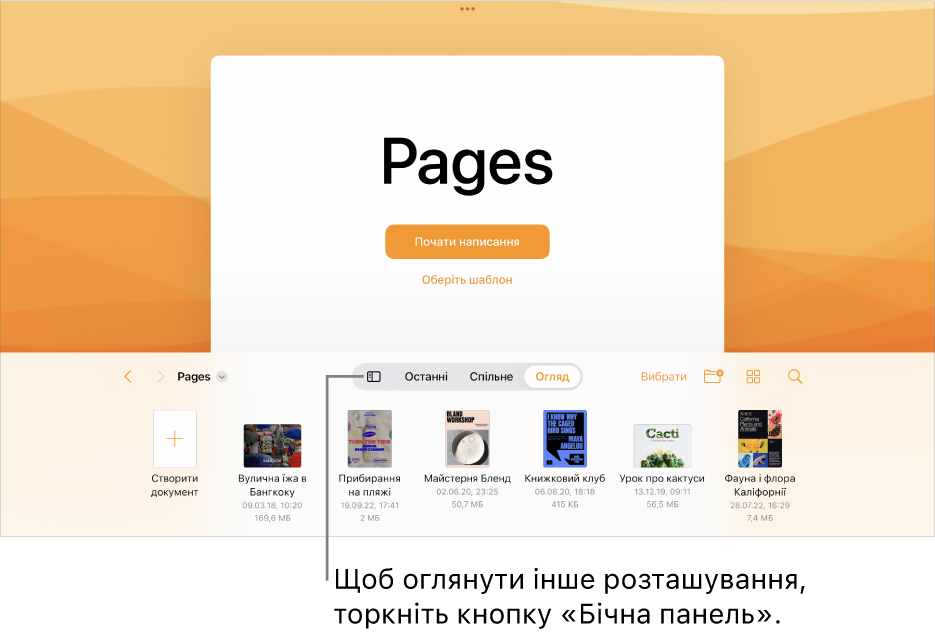
Щоби внести зміни в документ, можливо, потрібно торкнути
 вгорі екрана.
вгорі екрана.Отримані від інших документи можуть бути налаштовані на відкривання в режимі читання. У режимі читання ви можете переглядати вміст, виконувати прості завдання в документі, але для внесення змін потрібно перемкнутися на режим редагування. Якщо
 не відображається вгорі екрана, документ уже в режимі редагування. Перегляньте розділ «Запобігання випадковому редагуванню».
не відображається вгорі екрана, документ уже в режимі редагування. Перегляньте розділ «Запобігання випадковому редагуванню».
Якщо ви відкриваєте документ зі шрифтами, які не інстальовано на вашому пристрої, у верхній частині сторінки на короткий час зʼявляється сповіщення про відсутні шрифти. Якщо потрібно замінити відсутні шрифти, торкніть сповіщення, торкніть «Закрити попередження про шрифти», а потім торкніть «Закрити». Якщо сповіщення більше не відображається, торкніть ![]() , торкніть «Опції документа», торкніть «Показати попередження документа», торкніть «Закрити попередження про шрифти», а потім торкніть «Закрити».
, торкніть «Опції документа», торкніть «Показати попередження документа», торкніть «Закрити попередження про шрифти», а потім торкніть «Закрити».
Щоб інсталювати новий або відсутній шрифт на iPad, викачайте його з App Store. Перегляньте посібник користувача iPad, щоб отримати інструкції.